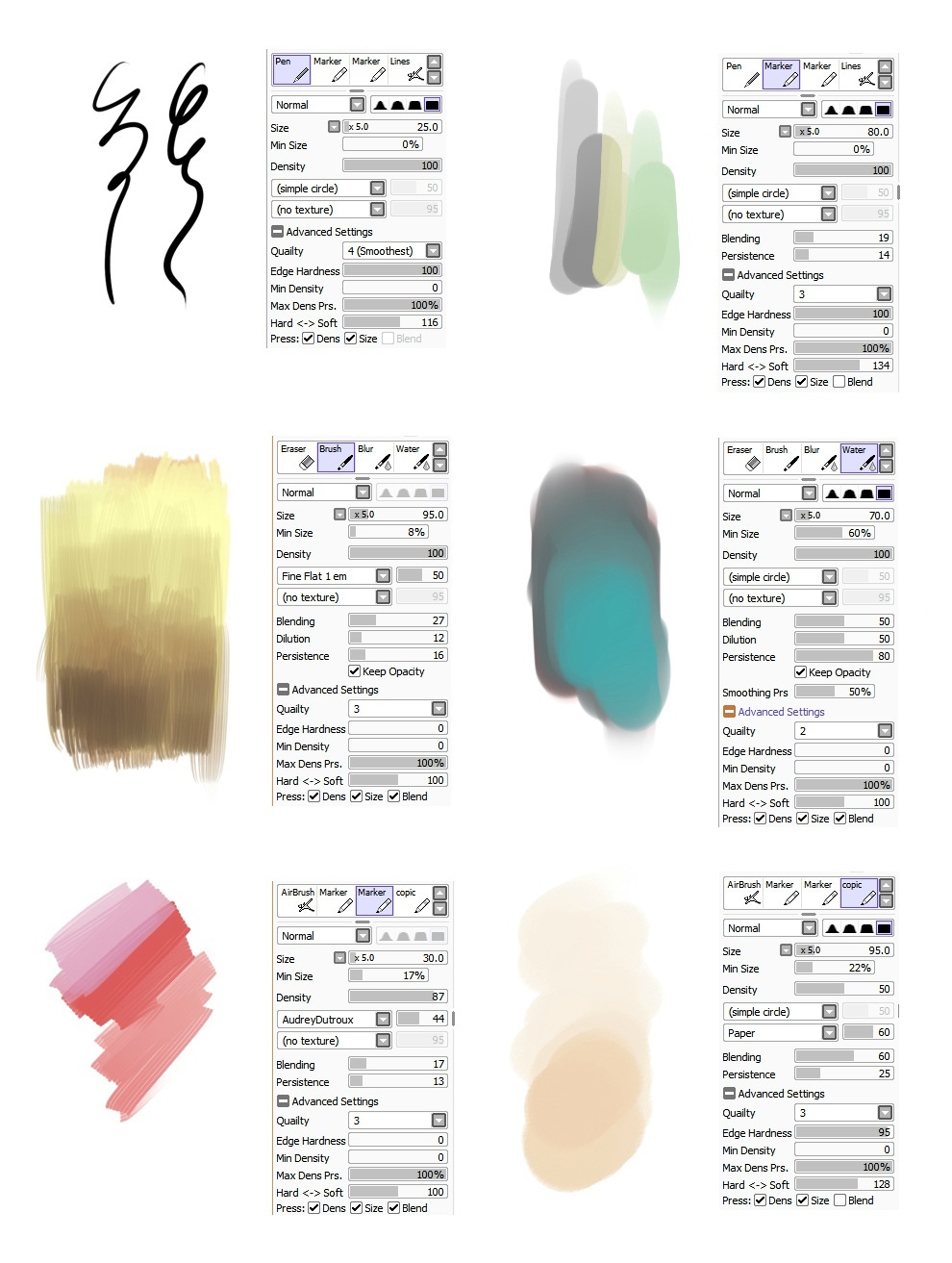使用过sai的合作伙伴应该会注意到“sai层”面板中有一个新的钢笔层图标。 笔图层的最大优点是,即使绘制了直线,也可以在以后很容易地进行修改。 本内容介绍了sai如何创建笔层。 sai初学者该如何使用笔层? 详细情况如下。
一、sai创建钢笔图层的方法有几种?
(1)点击“图层”—“新建钢笔图层”
打开sai软件,然后按Ctrl N快捷键创建画布。 您只需单击界面顶部的“层”(layer )菜单,然后从弹出式框中单击“新建笔层”(new pen layer )选项即可。
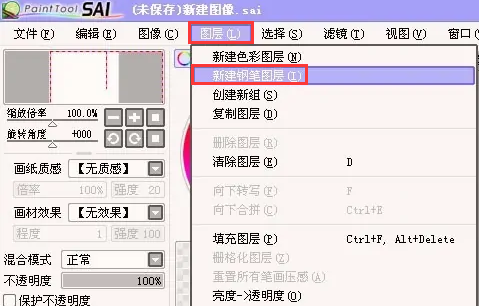
(2)在图层面板中点击“新建钢笔图层”图标
如果在“图层”面板中单击“笔”图标,当鼠标悬停在上面时,将显示“新建笔图层”。 单击此按钮可创建笔层。

二、sai新手该怎么使用钢笔图层?
(1)创建钢笔图层
打开sai软件,单击“文件”“新建”创建画布。 按一下「图层」面板中的「建立新笔图层」图示,以建立笔图层。
(2)钢笔图层使用方法
如果选取刚才创建的笔层,工具栏将包含相关选项,如“曲线”、“折线”、“笔”和“锚点”。 首先单击“曲线”工具,然后用鼠标单击并拖动画布来绘制曲线。
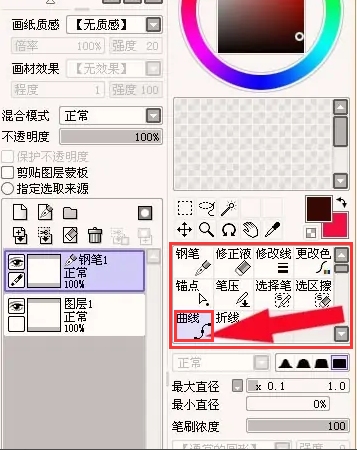
然后单击工具栏上的“锚点”(anchoring point )工具,用鼠标单击要移动的锚点,并拖动鼠标时,锚点将移动到新形状。
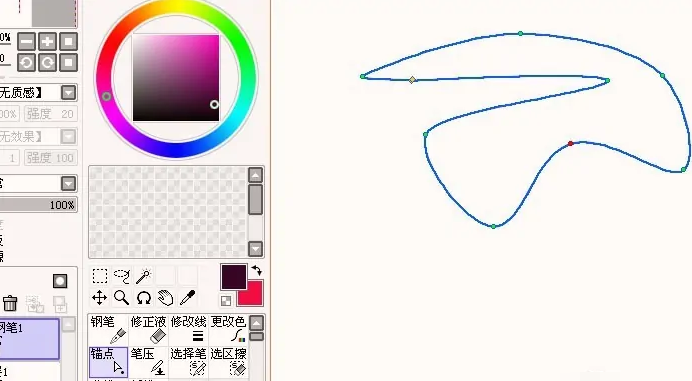
以上是小编分享的“sai有几种制作笔层的方法? sai初学者该如何使用笔层? ’相关内容。 希望以上内容能起到作用。 伙伴们,下期再见吧~
本文由网友投稿,若侵犯了你的隐私或版权,请及时联系「插画教程网」客服删除有关信息